excel表格如何快速筛选重复数据
1、首先打开一个【Excel表格】,根据要求需要将语文成绩这一列中将【重复】的数据【快速筛选】出来。

2、选中【C3:C13】数据,鼠标点击【开始】—【条件格式】—【突出显示单元格规则】—【重复值】。
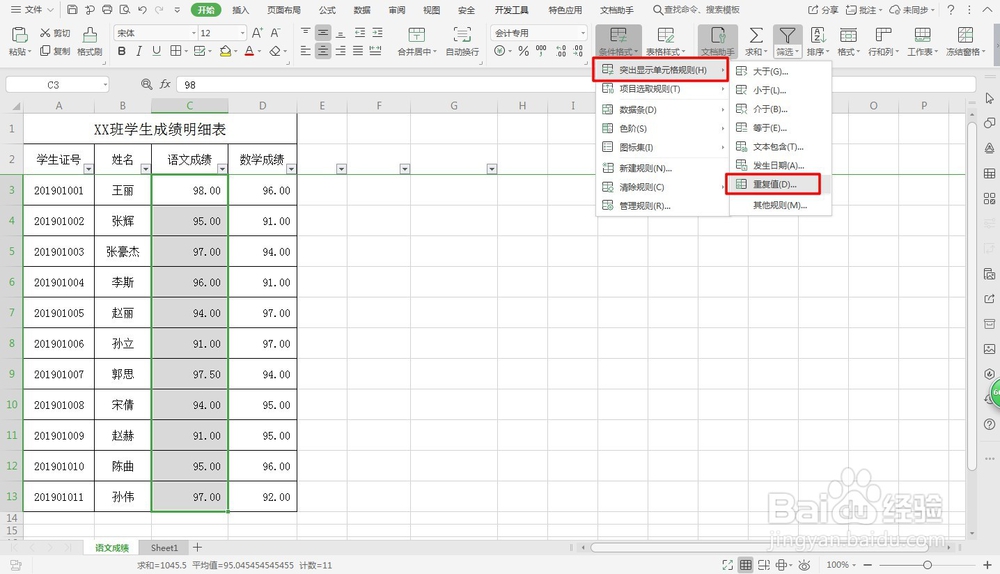
3、这里可以选择【重复】或者【唯一】,将重复的数值设置【为浅红色填充深红色文本】。

4、确定后我们会发现【重复】的数值颜色全变成了【浅红色】底纹,
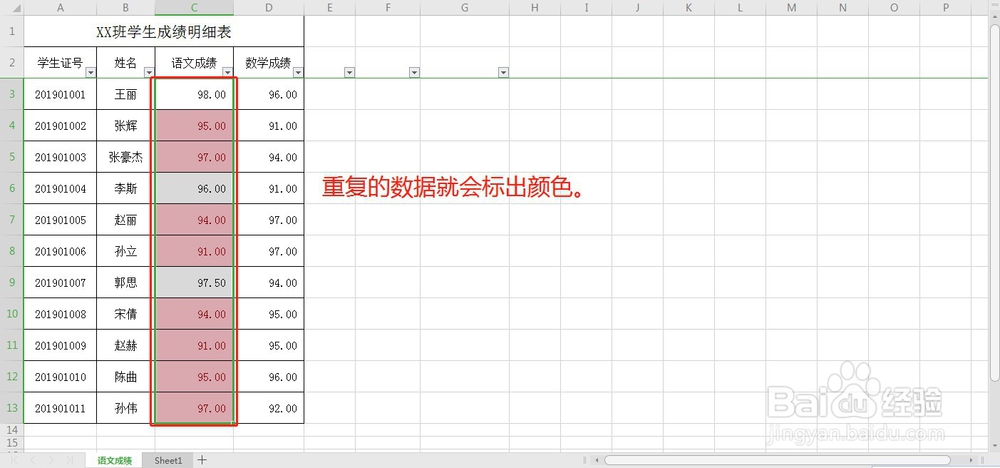
5、这里再给大家介绍一种更简单的方法,【WPS版本】中有个【高亮重复项】的神功能。点击【数据】—【高亮重复项】—【设置高亮重复项】。
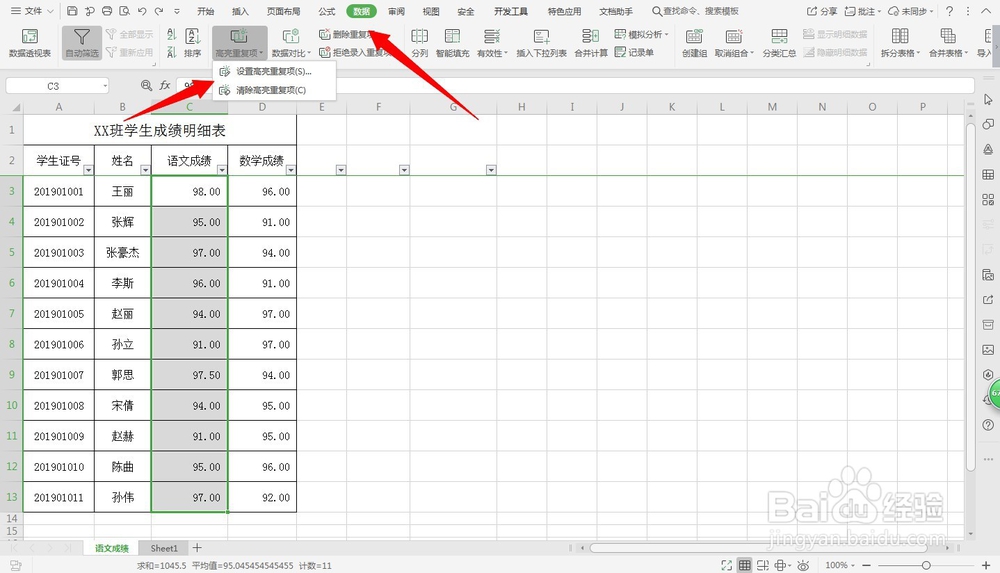
6、选择【设置高亮重复项】,选择需要快速筛选出重复数值的【区域】。

7、点击确定,【橙色】的的即为重复的数值。以上就是教给大家的excel表格何快速筛选重复数据的方法。

声明:本网站引用、摘录或转载内容仅供网站访问者交流或参考,不代表本站立场,如存在版权或非法内容,请联系站长删除,联系邮箱:site.kefu@qq.com。
阅读量:174
阅读量:84
阅读量:43
阅读量:73
阅读量:172